Sharp AR-275-2 – страница 3
Инструкция к Многофункциональному Устройству (Мфу) Sharp AR-275-2
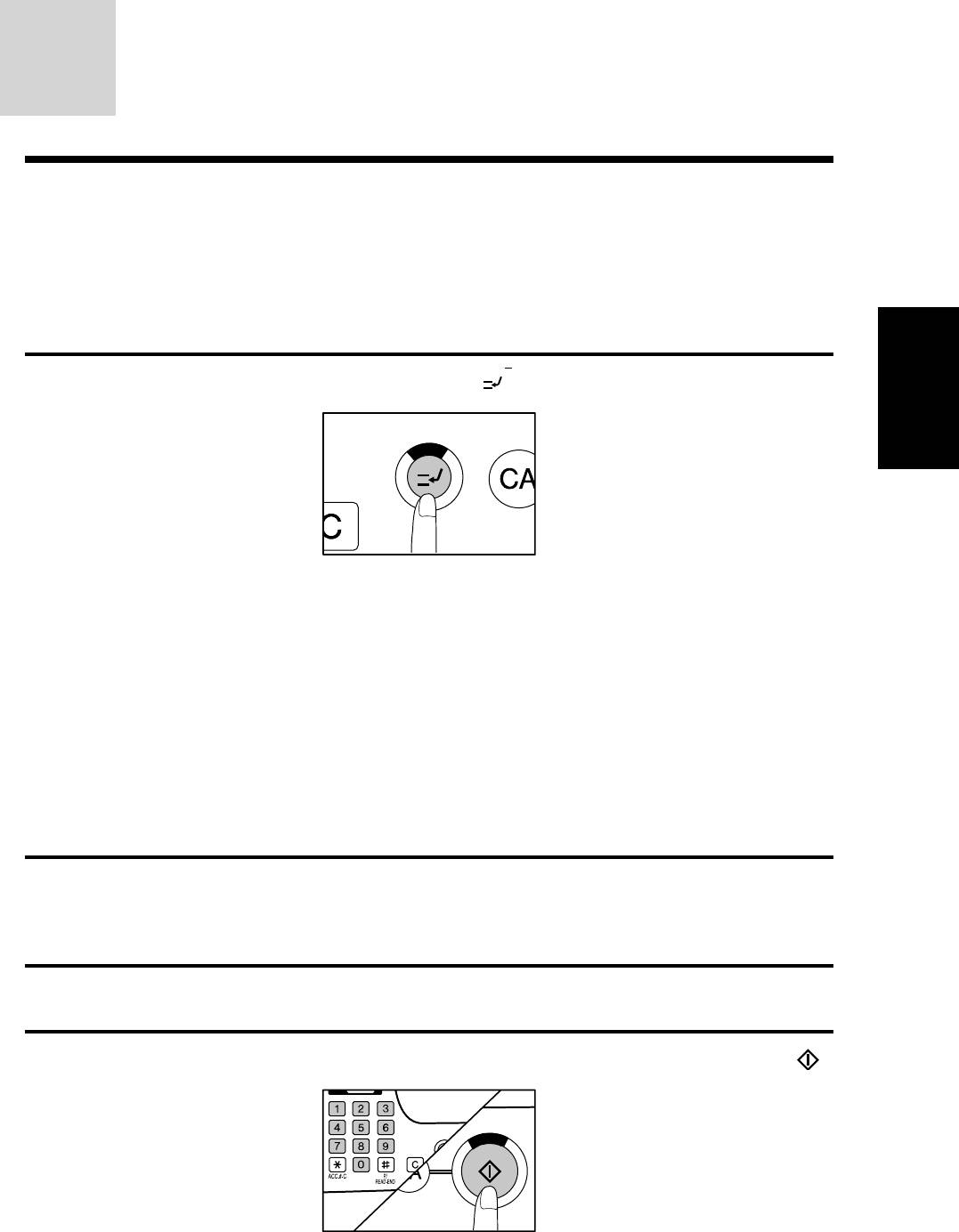
ПРЕРЫВАНИЕ
КОПИРОВАНИЯ
ПРЕРЫВАНИЕ используется для прерывания долгого процесса копирования для того, чтобы
выполнить другое (срочное) задание.
●
Двустороннее копирование, режимы 2 в 1/ 4 в 1 не могут быть прерваны.
●
Двустороннее копирование, сортировка, группировка, сортировка со скреплением,
программы заданий, режимы 2 в 1/ 4 в 1 не могут быть выбраны для копирования с
прерыванием. Программы оператора копира нельзя использовать в режиме копирования с
прерыванием.
Нажмите кнопку ПРЕРЫВАНИЕ. (
1
КОПИРОВАНИЕ
●
Если нажата кнопка ПРЕРЫВАНИЕ во время копирования со стекла оригинала,
копировальный аппарат остановится и возвратится к исходным установкам после
того, как выполняемая на данный момент копия будет завершена.
●
Если ПРЕРЫВАНИЕ нажата во время копирования с использованием
дополнительных устройств SPF или RSPF, копировальный аппарат остановится
после завершения копирования любого оригинала, поданного с устройства SPF
или RSPF.
●
Если копировальный аппарат запрграммирован в режим персонального доступа,
появится сообщение о необходимости ввода учётного номера. Введите свой
учётный номер при помощи цифровых кнопок. Количество копий прерывающего
копирования будет отсчитываться для этого учётного номера. Смотрите страницу
20.
Когда копировальный аппарат остановится, удалите оригинал(ы)
2
выполняемого на данный момент задания и поместите
оригиналы режима прерывания.
Выберите возможные желаемые функции копирования.
3
Введите количество копий и нажмите кнопку СТАРТ (START) ( ).
4
●
Копии режима прерывания будут смещаться от предшествующих копий, если не
отключена функция сдвига.
★ОПЕРАТОР КОПИРА Смотрите страницу 129 для получения информации о
функции сдвига.
39
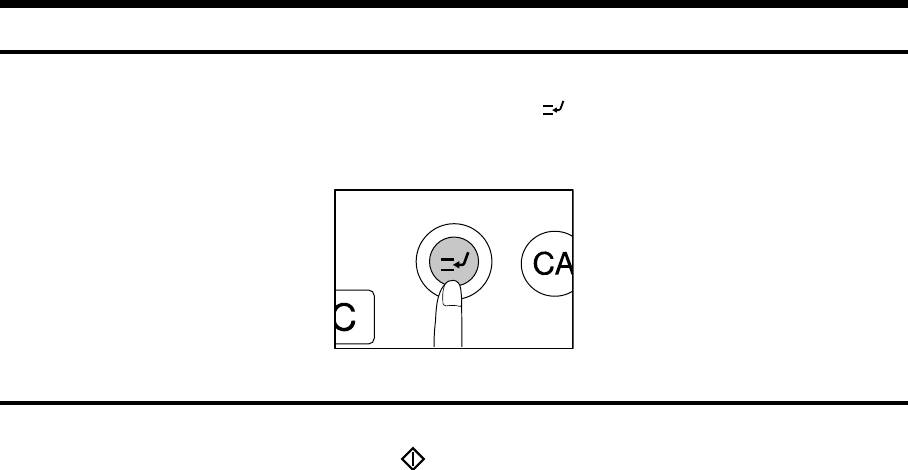
ПРЕРЫВАНИЕ КОПИРОВАНИЯ
Когда будут отпечатаны все копии режима прерывания, снова
5
нажмите кнопку ПРЕРЫВАНИЕ ( ), чтобы отменить режим
прерывания, и выньте оригинал, используемый для режима
прерывания.
●
Все установки основного задания будут автоматически восстановлены.
Положите обратно оригинал(ы) основного задания и нажмите
6
КОПИРОВАНИЕ
кнопку СТАРТ (START) ( ), чтобы возобновить копирование.
40
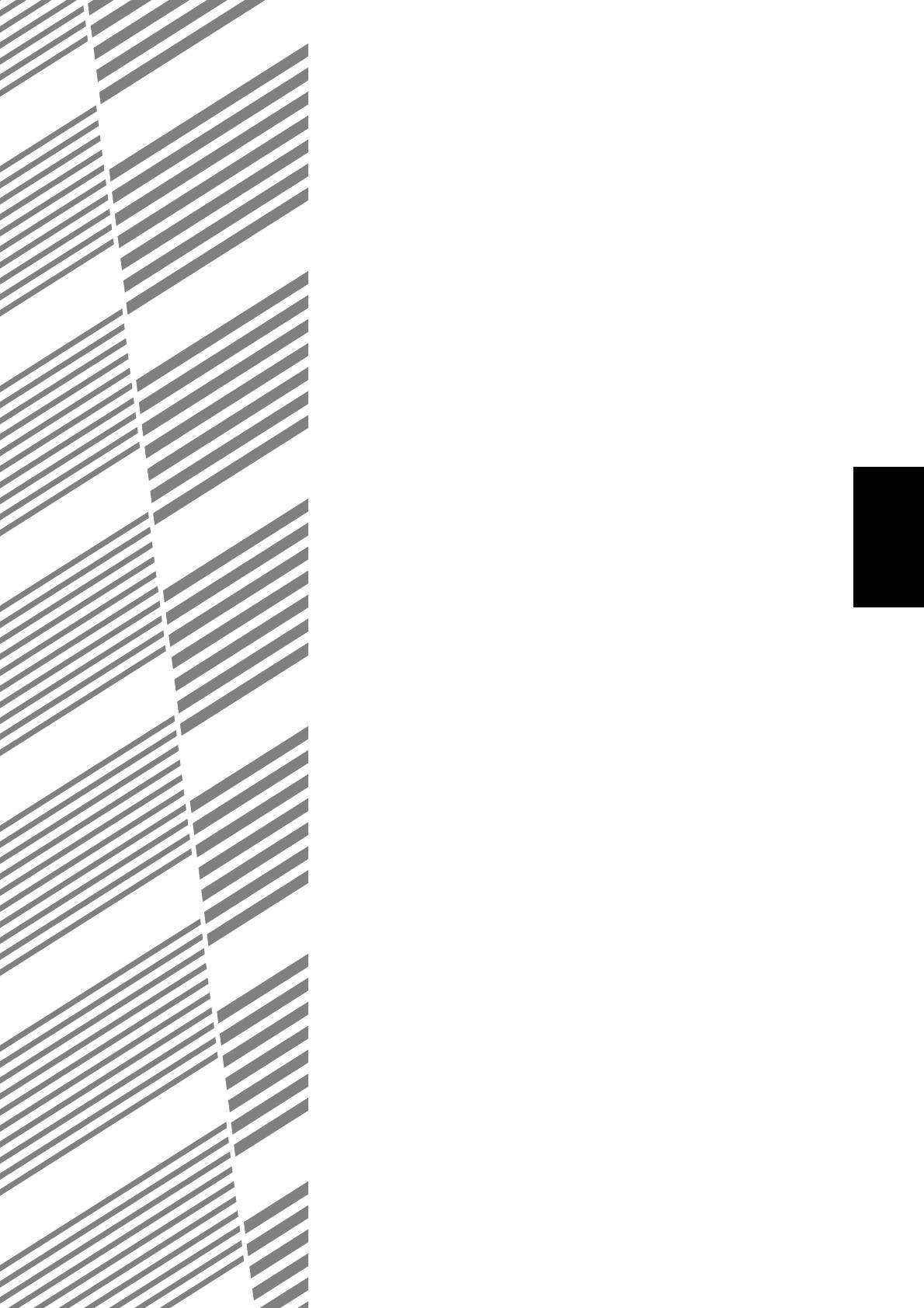
ГЛАВА 3
СПЕЦИАЛЬНЫЕ ФУНКЦИИ
Эта глава описывает специальные функции копирования,
включающие различные функции редактирования изображения.
Страница
●
СОРТИРОВКА/ГРУППИРОВКА
. . . . . . . . . . . . . . . . . . . . . . . . . 42
Копирование в режимах сортировки или группировки . . . . . . 42
●
СДВИГ ПОЛЯ
. . . . . . . . . . . . . . . . . . . . . . . . . . . . . . . . . . . . . . . 45
●
СТИРАНИЕ
. . . . . . . . . . . . . . . . . . . . . . . . . . . . . . . . . . . . . . . . . 47
●
КОПИРОВАНИЕ РАЗВОРОТА
. . . . . . . . . . . . . . . . . . . . . . . . . 49
●
2 В 1 / 4 В 1
. . . . . . . . . . . . . . . . . . . . . . . . . . . . . . . . . . . . . . . . . 51
●
НЕГАТИВНОЕ КОПИРОВАНИЕ . . . . . . . . . . . . . . . . . . . . . . . . 54
●
XY МАСШТАБ . . . . . . . . . . . . . . . . . . . . . . . . . . . . . . . . . . . . . . . 56
●
ПРОЗРАЧНАЯ ПЛЁНКА . . . . . . . . . . . . . . . . . . . . . . . . . . . . . . 59
●
РАБОЧИЕ ПРОГРАММЫ . . . . . . . . . . . . . . . . . . . . . . . . . . . . . . 61
Сохранение рабочей программы . . . . . . . . . . . . . . . . . . . . . . . . 61
Стирание рабочей программы . . . . . . . . . . . . . . . . . . . . . . . . . . 62
Вызов рабочей программы . . . . . . . . . . . . . . . . . . . . . . . . . . . . . 63
41
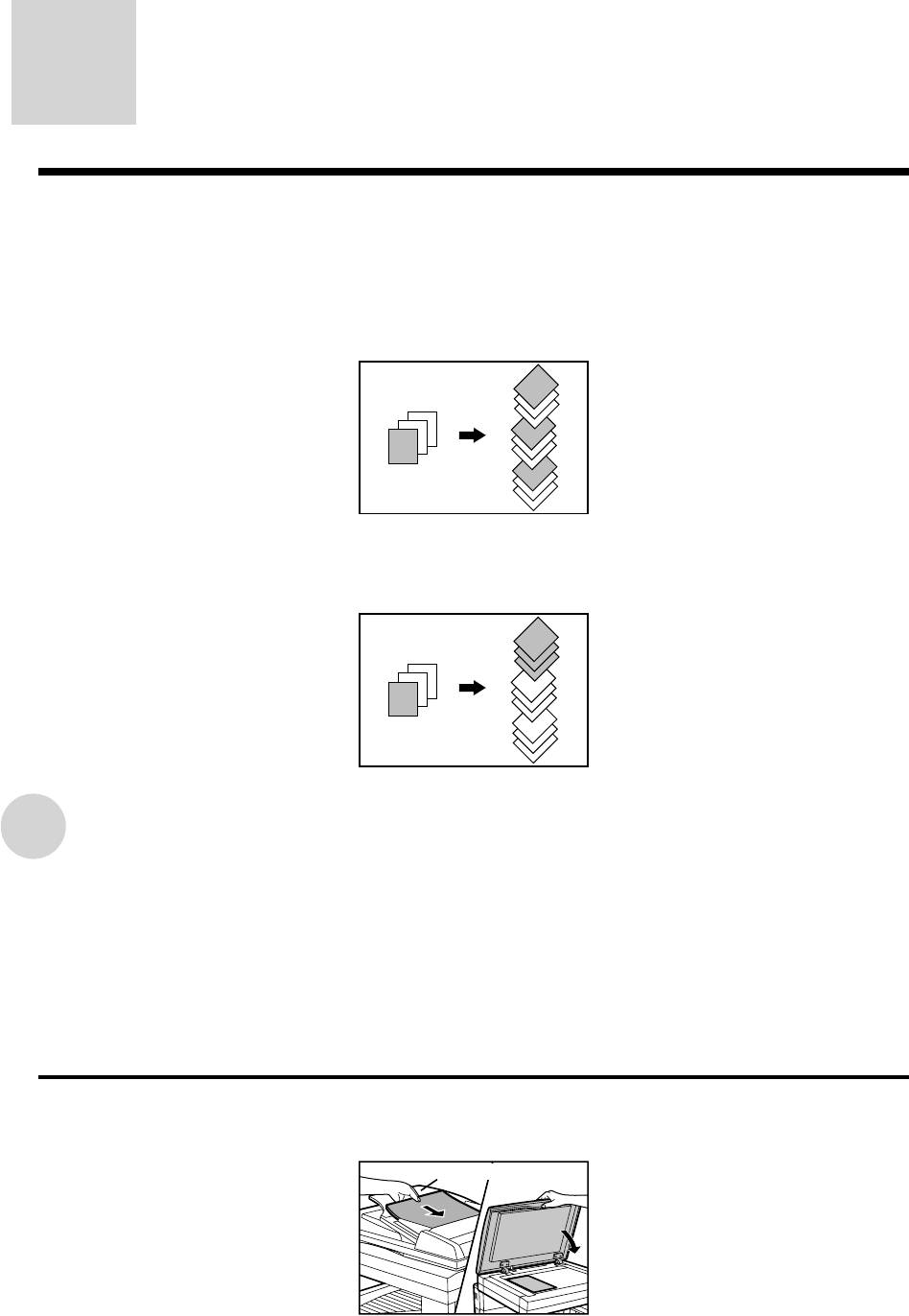
СОРТИРОВКА/
ГРУППИРОВКА
Kопировальный аппарат имеет два режима сортировки для различных копировальных работ:
один сортирует копии на наборы в соответствии с порядком оригиналов, а другой группирует
копии по оригиналам.
Режим сортировки
Наборы копий будут последовательно подаваться на центральный лоток.
1
2
3
3
2
1
1
2
3
1
2
3
Режим группировки
Множественные копии каждого из оригиналов будут группироваться на центральном лотке.
1
1
1
3
2
2
1
2
2
СПЕЦИАЛЬНЫЕ ФУНКЦИИ
3
3
3
Копирование в режимах сортировки или
группировки
Во время копирования со стекла оригинала в режиме сортировки или группировки или с лотка
подачи документов в режиме группировки, изображения оригиналов будут вводиться в память
каждый раз, когда сканируется оригинал, и копирование начнётся после того, как будут
просканированы все оригиналы. Однако, если оригиналы помещены в лоток подачи
оригиналов автоподатчика и выбран режим сортировки, копирование начнётся
непосредственно после сканирования первого оригинала.
Поместите оригинал на стекло оригиналов или на лоток подачи
1
оригиналов автоподатчика.
Лоток загрузки оригиналов
●
Если оригиналы помещаются на лоток подачи документов, режим сортировки
будет выбран автоматически. Эта установка, однако, может быть отменена при
помощи программы оператора копира.
★ОПЕРАТОР КОПИРА Смотрите страницу 129 для получения информации об
автоматическом выборе сортировки.
42
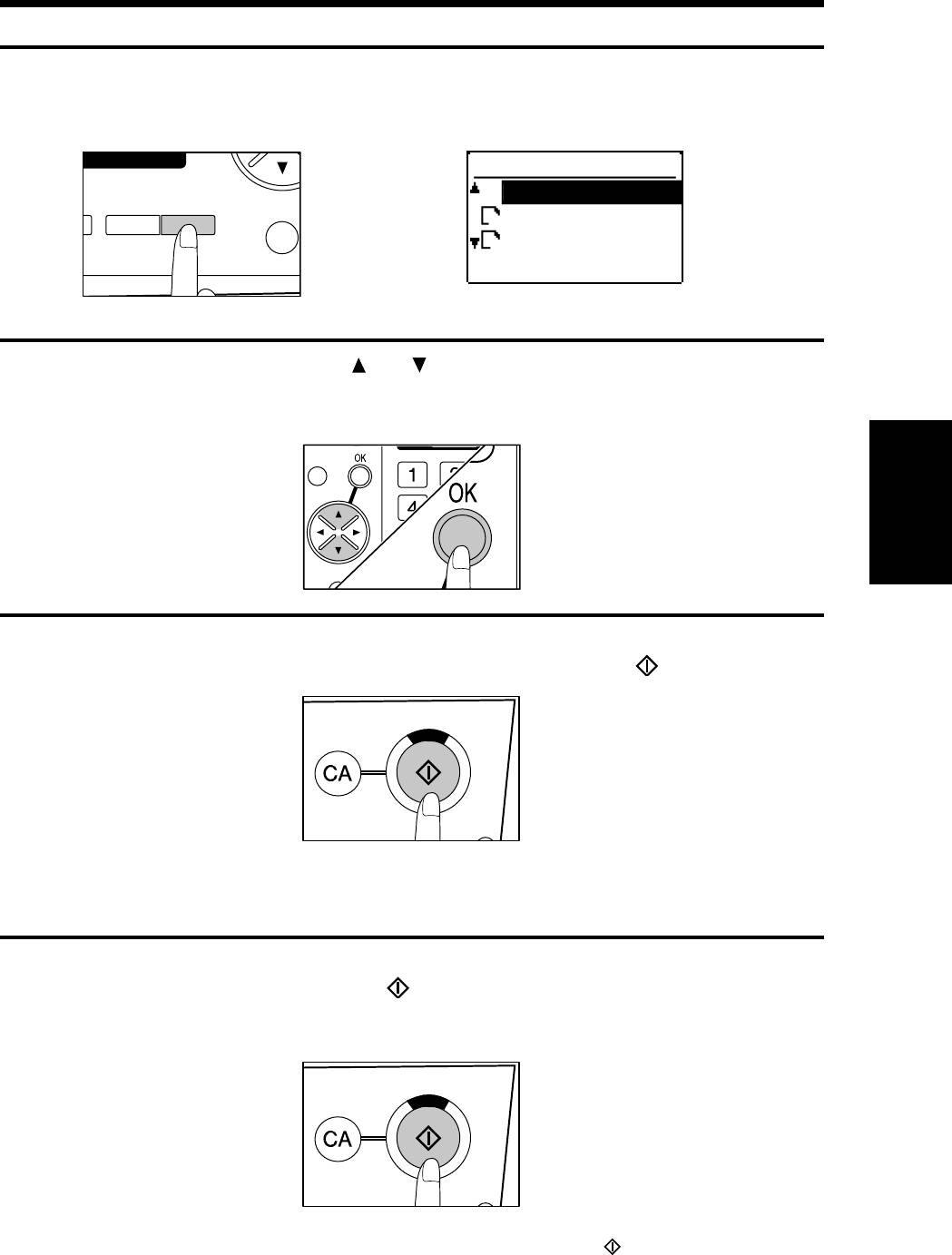
СОРТИРОВКА/ГРУППИРОВКА
Нажмите кнопку ВЫВОД КОПИЙ.
2
●
Появится экран выбора режима вывода.
2-СТОРОН.
ВЫВОД
Б
КОПИЯ
КОПИЙ
Используйте кнопки и для выбора желаемого режима
3
вывода, а затем нажмите кнопку ОК.
●
Также можно использовать кнопку ВЫВОД КОПИЙ для выбора режима вывода.
СПЕЦИАЛЬНЫЕ ФУНКЦИИ
Произведите все остальные желаемые выборы функций
4
копирования и нажмите кнопку СТАРТ (START) ( ).
●
Если оригиналы были размещены в автоподатчике (SPF или RSPF) на этапе 1,
начнётся копирование. Если оригинал был помещён на стекло оригинала,
перейдите к следующему этапу.
Замените отсканированный оригинал на следующий и нажмите
5
кнопку СТАРТ (START) ( ), чтобы возобновить копирование.
Повторяйте эту последовательность до тех пор, пока не будут
просканированы все оригиналы.
●
Если на этапе 3 был выбран режим несортировки, копирование будет начинаться
каждый раз, когда нажимается кнопка СТАРТ (START) ( ).
43
Т
СПЕЦ. ФУ
2-СТОРОН.
ФОРМАТ
СКАНИР.
ОРИГИНАЛА
Н
СОРТИРОВКА
БЕЗ СОРТИРОВКИ
1
2
3
СОРТИРОВКА
1
1
1
ГРУППИРОВКА
НАЗАД
СПЕЦ. ФУНКЦИЯ
АЗАД
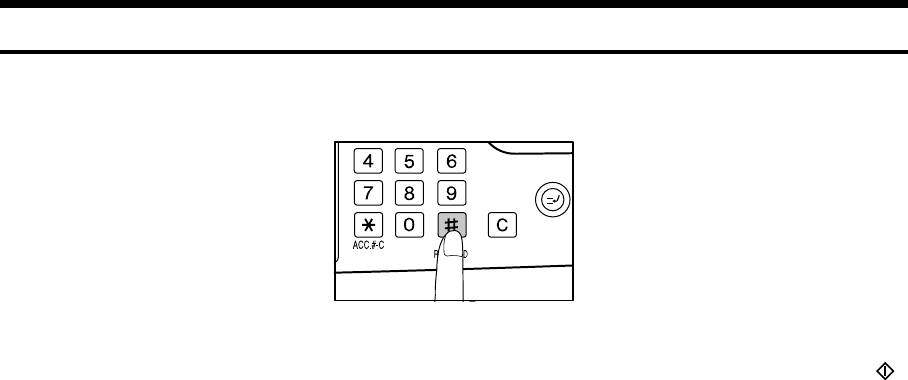
СОРТИРОВКА/ГРУППИРОВКА
После того, как будут просканированы все оригиналы, нажмите
6
кнопку READ-END (ЗАВЕРШЕНО).
●
Начнётся копирование.
●
Если память переполняется данными сканированных изображений оригиналов,
появится предупреждающее сообщение. Нажмите кнопку СТАРТ (START) ( ),
чтобы начать копирование данных, находящихся в памяти, или кнопку ОЧИСТИТЬ
ВСЁ (CA), чтобы отменить копирование.
●
Память может быть увеличена максимально до 272 MB для увеличения
возможности сохранения изображений с помощью добавления доступных на
рынке модулей памяти. Для получения подробной информации, свяжитесь со
своим сервисным центром.
Смещение укладки
Если режим смещения укладки включен при помощи программы оператора копира, каждая
партия копий будет смещена примерно на 25 мм по отношению к предыдущей. Во время
СПЕЦИАЛЬНЫЕ ФУНКЦИИ
копирования в режиме сортировки, будут делаться укладываемые партии копий, и каждая
сделанная уложенная партия копий будет смещаться по отношению к предыдущей и
складываться на центральном лотке. Во время копирования в режиме группировки, будут
делаться группы нескольких копий с одного оригинала, и каждая сделанная группа будет
смещаться по отношению к предыдущей группе и складываться на центральном лотке.
Если режим смещения укладки отключен, укладываемые копии не будут смещаться.
Заводская установка режима укладки копий - отключен.
★ ОПЕРАТОР КОПИРА Смотрите страницу 129 для получения информации о функции
смещения.
44
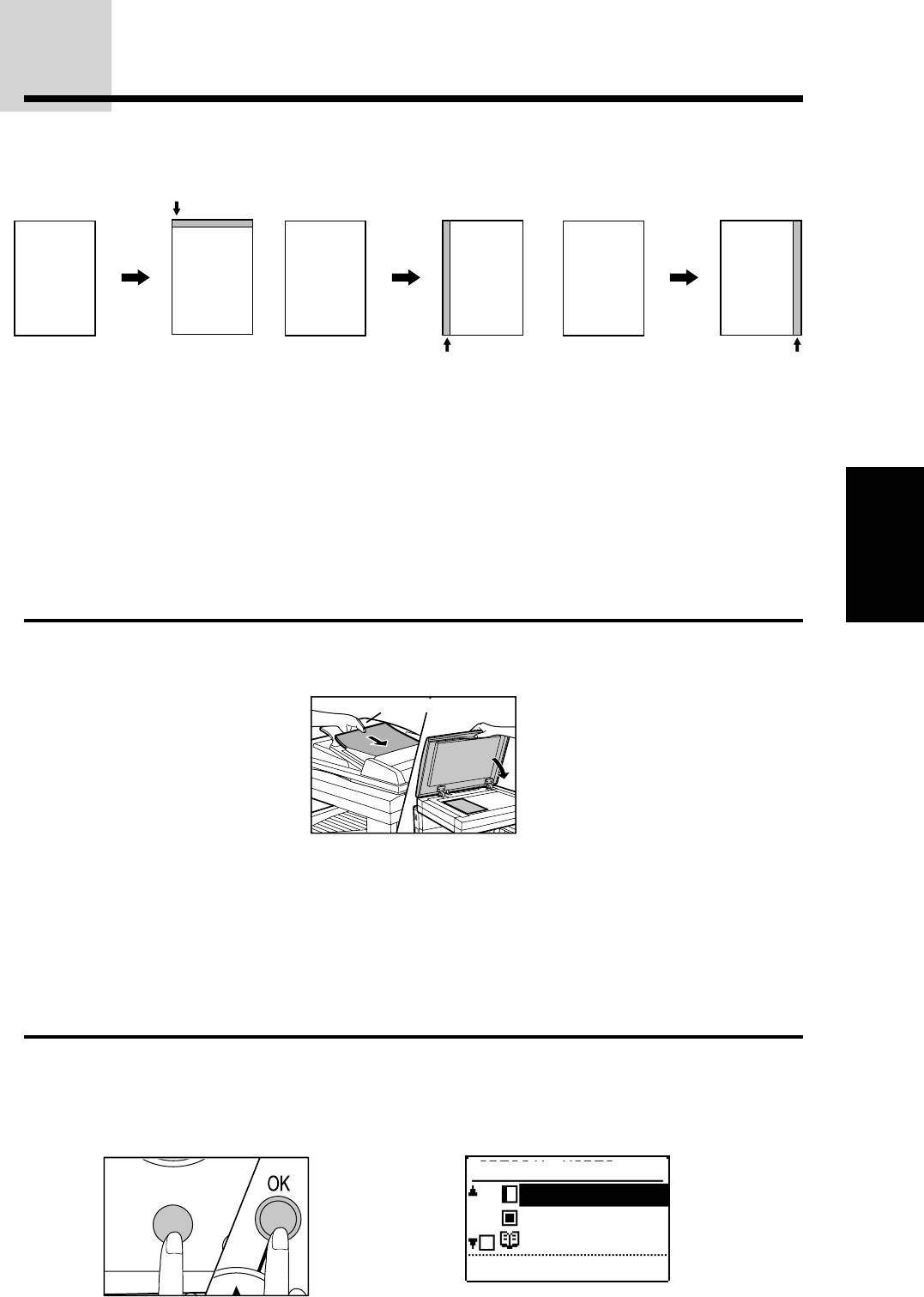
СДВИГ ПОЛЯ
Функция СДВИГ ПОЛЯ в своей исходной установке автоматически сдвигает текст или
изображение для увеличения полей примерно на 10 мм.
Увеличенное поле Увеличенное пол
●
Расположение увеличиваемого поля можно выбрать от левого края, от правого края или от
верхнего края станицы. Чтобы выбрать расположение, смотрите этап 4 на обратной
странице.
●
Когда делаются двусторонние копии с использованием этой функции, поля с обеих сторон
будут увеличены таким же образом.
●
Эта функция не может использоваться с функцией 2 в 1 или 4 в 1 и поворотом копии.
●
Эта функция не может использоваться с копировальной бумагой нестандартного формата.
●
Стандартная величина сдвига 10 мм, но её можно изменить в пределах от 5 до 20 мм с шагом
5 мм.
★ОПЕРАТОР КОПИРА Исходная установка сдвига может быть изменена в пределах от 5 до 20
мм с шагом 5 мм. Смотрите страницу 127.
СПЕЦИАЛЬНЫЕ ФУНКЦИИ
Поместите оригинал на стекло оригиналов или на лоток подачи
1
документов.
●
Во время копирования со стекла оригинала, если необходимо увеличить поля
слева, поместите оригинал лицевой стороной вниз таким образом, чтобы сторона
с полями оказалась справа. Если необходимо увеличить поля справа, поместите
оригинал лицевой стороной вниз таким образом, чтобы сторона с полями
оказалась слева.
●
Если выбран сдвиг вниз, поместите оригинал так, чтобы поля, которые нужно
увеличить, располагались к задней стороне стекла оригинала или лотка подачи
документов.
Нажмите кнопку СПЕЦИАЛЬНАЯ ФУНКЦИЯ. Затем нажмите
2
кнопку ОК.
●
Появится экран СПЕЦИАЛЬН. РЕЖИМЫ с выделенным СДВИГ ПОЛЯ.
45
е
Увеличенное
поле
Оригинал
Копия
Оригинал
Копия
Оригинал
Копия
A
AA
AA
A
Лоток загрузки оригиналов
АД
СПЕЦ. ФУНКЦИЯ
СПЕЦИАЛЬН. РЕЖИМЫ
СДВИГ ПОЛЯ
СТИРАНИЕ
КОП. РАЗВОРОТА
[OK]:НАСТРОИТЬ
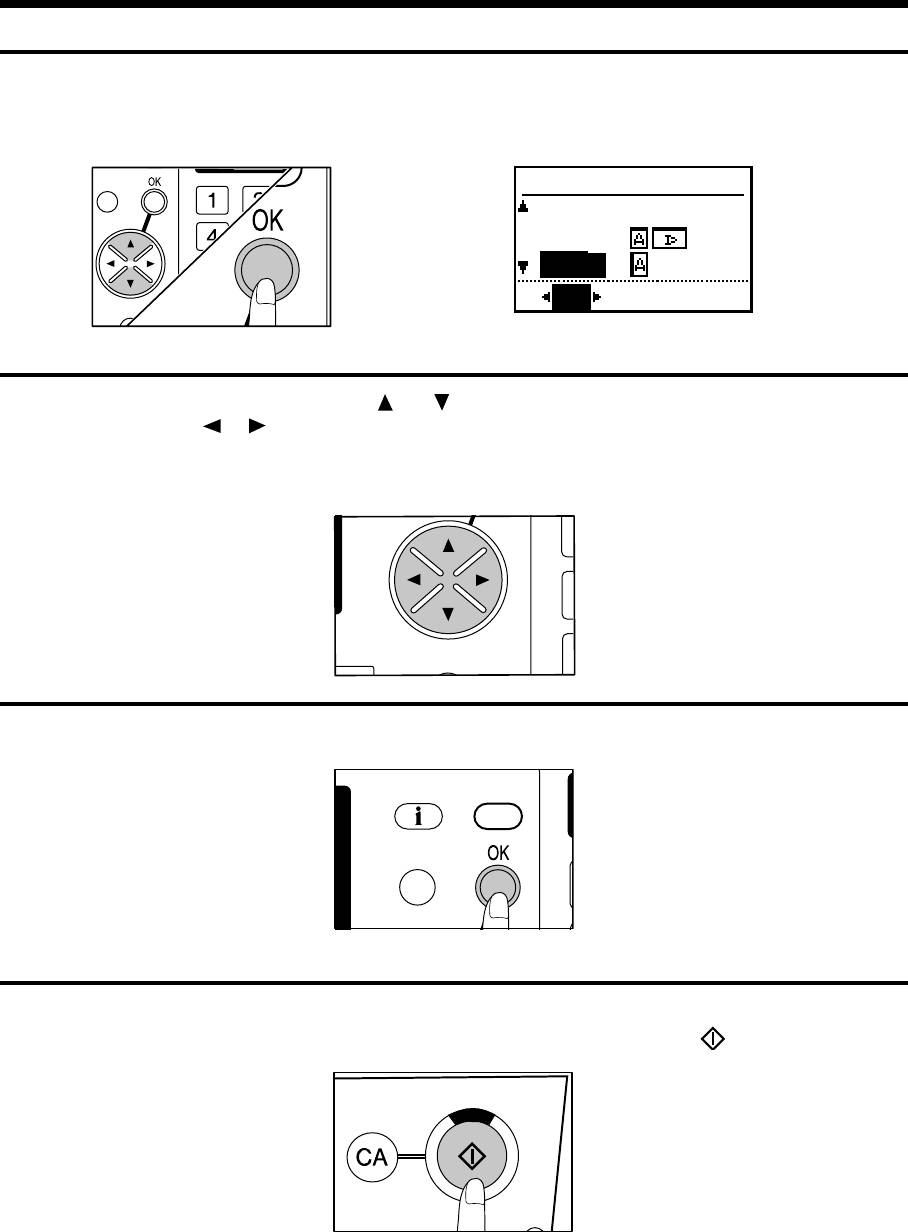
СДВИГ ПОЛЯ
Нажмите кнопку ОК.
3
●
Появится экран установки СДВИГ ПОЛЯ.
Используйте кнопки и для выбора направление сдвига и
4
кнопки и для выбора величины сдвига.
●
Выберите направление сдвига ВНИЗ, ВПРАВО или ВЛЕВО.
●
Выберите величину сдвига 5 мм, 10 мм, 15 мм, или 20 мм.
СПЕЦИАЛЬНЫЕ ФУНКЦИИ
Нажмите кнопку ОК.
5
●
Дисплей возвратится к основному экрану.
Произведите все остальные желаемые выборы функций
6
копирования и нажмите кнопку СТАРТ (START) ( ).
●
Чтобы отменить функцию сдвига полей, выберите функцию сдвига полей снова и
выберите “ВЫКЛ”.
46
НАЗАД
СПЕЦ. ФУНКЦИЯ
АЗАД
СДВИГ ПОЛЯ
ВЫКЛ.
ВНИЗ
ВПРАВО
-----
10 мм(5~20)
В
ОД
О
ПИЙ
СПЕЦ. ФУНКЦИЯ
СОСТОЯН. ЗАДАН.
НАЗАД
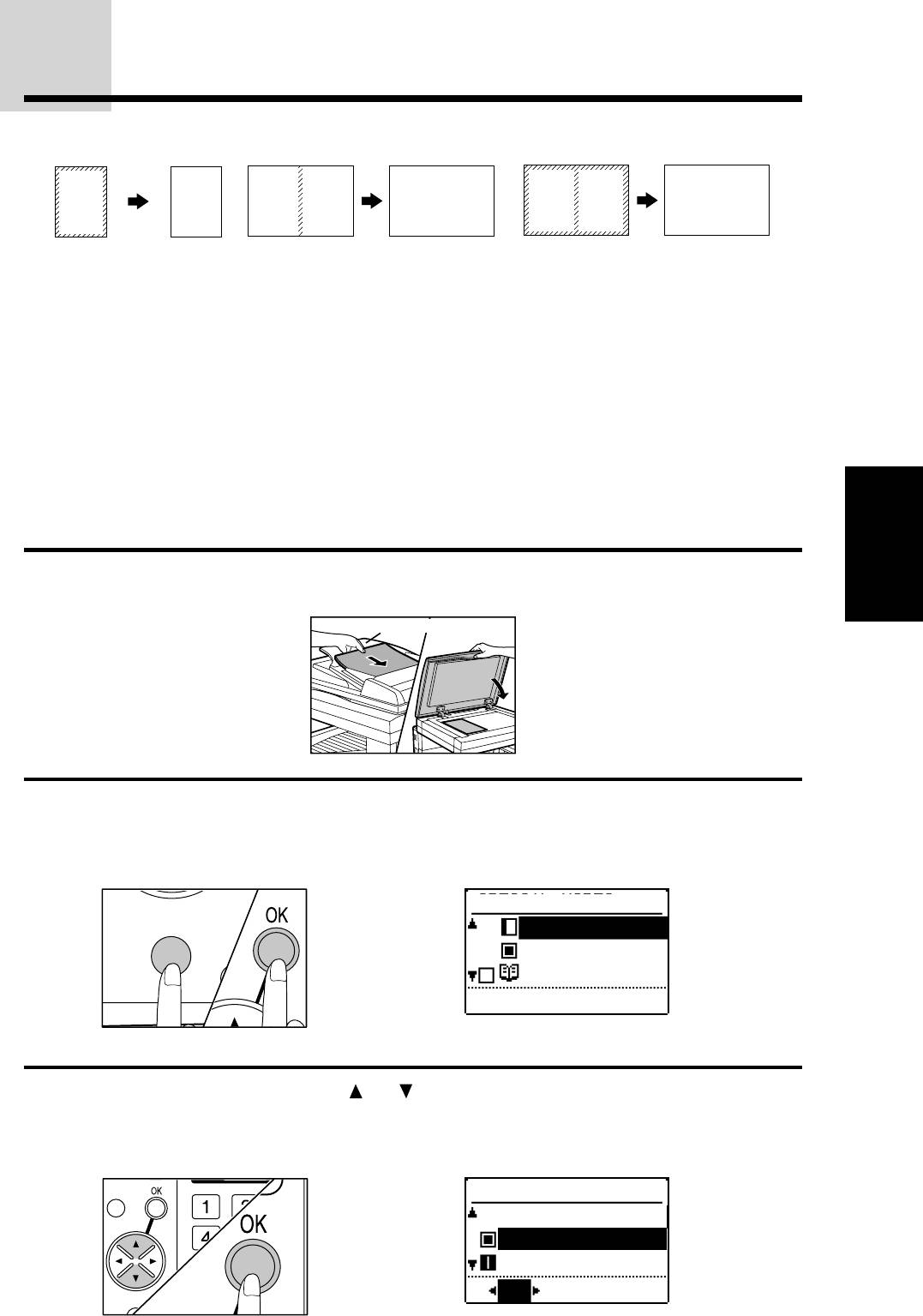
СТИРАНИЕ
Этот копировальный аппарат имеет режим стирания края и режим стирания центра.
Cтирание по краю
Cтирание по центру
Cтирание по центру+краю
A
A
A B
A B
A B
A B
●
Стирание края может быть использовано для удаления теневых линий вокруг краёв копий,
которые появляются, когда в качестве оригинала используется толстая бумага или книга.
●
Стирание центра может быть использовано для удаления теней вызванных переплётом или
сгибанием документов.
●
Стирание края + центра может использоваться вместе для удаления обеих типов теневых
линий.
●
Стандартная ширина стирания 10 мм, но её можно изменить в пределах от 5 до 20 мм с шагом
5 мм.
★ОПЕРАТОР КОПИРА Исходная установка ширины стирания края и центра может быть
изменена. Смотрите страницу 127.
●
Эта функция не может использоваться с функцией 2 в 1 или 4 в 1.
●
Если была установлена функция двустороннего копирования, нельзя установить стирание
центра и стирание края + центра.
●
Эта функция не может использоваться с оригиналами нестандартного формата.
Поместите оригинал на стекло оригиналов или на лоток подачи
1
документов.
Лоток загрузки оригиналов
СПЕЦИАЛЬНЫЕ ФУНКЦИИ
Нажмите кнопку СПЕЦИАЛЬНАЯ ФУНКЦИЯ. Затем нажмите
2
кнопку ОК.
●
Появится экран СПЕЦИАЛЬН. РЕЖИМЫ.
Используйте кнопки и для выбора "СТИРАНИЕ", а затем
3
нажмите кнопку ОК.
●
Появится экран установки СТИРАНИE.
47
АД
СПЕЦ. ФУНКЦИЯ
СПЕЦИАЛЬН. РЕЖИМЫ
СДВИГ ПОЛЯ
СТИРАНИЕ
КОП. РАЗВОРОТА
[OK]:НАСТРОИТЬ
НАЗАД
СПЕЦ. ФУНКЦИЯ
АЗАД
СТИРАНИЕ
ВЫКЛ.
КРАЙ
ЦЕНТР
-----
10 мм(5~20)
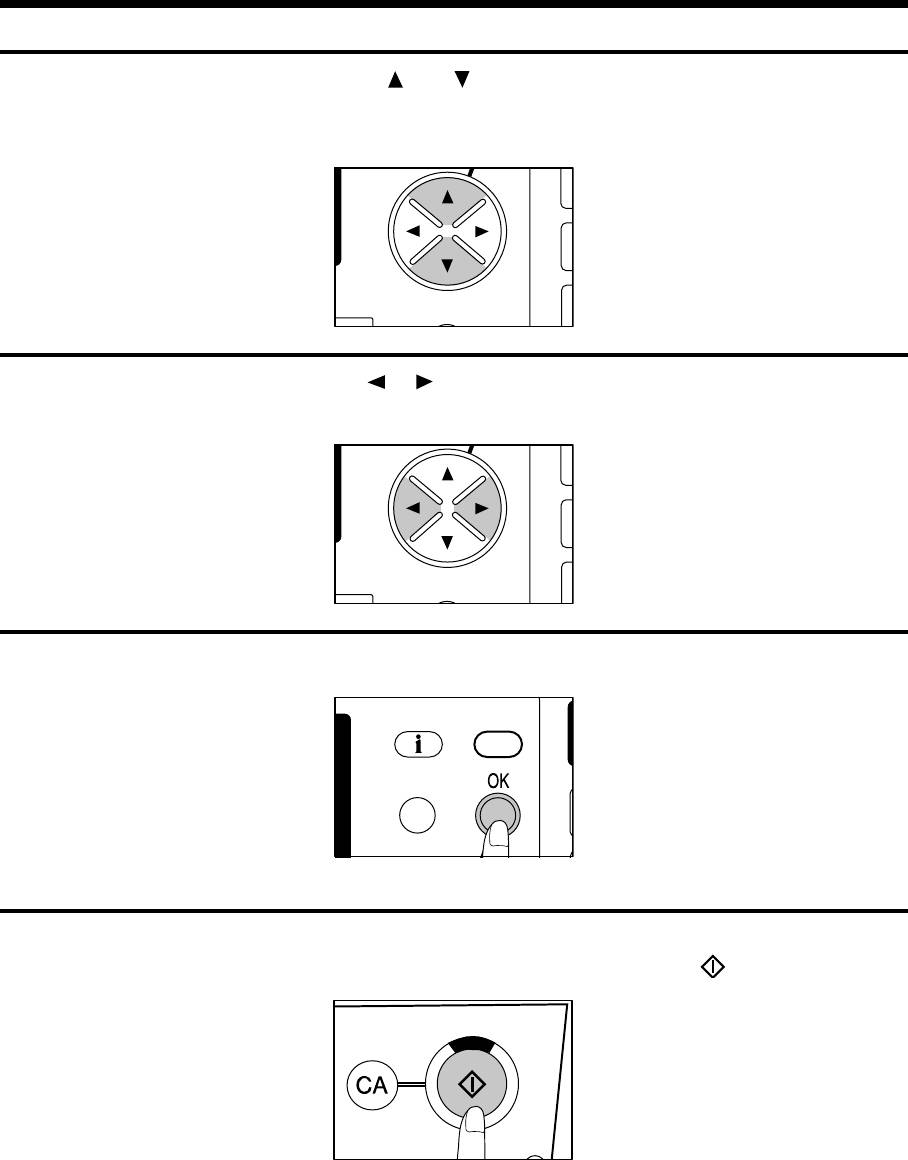
СТИРАНИЕ
Используйте кнопки и для выбора желаемого режима
4
стирания, а затем нажмите кнопку ОК.
●
Выберите “КРАЙ”, "ЦЕНТР" или "КРАЙ + ЦЕНТР".
ВОД
Используйте кнопки и для регулировки величины стирания,
5
если это необходимо.
СПЕЦИАЛЬНЫЕ ФУНКЦИИ
Нажмите кнопку ОК.
6
●
Дисплей возвратится к основному экрану.
Произведите все остальные желаемые выборы функций
7
копирования и нажмите кнопку СТАРТ (START) ( ).
●
Чтобы отменить функцию стирания, выберите функцию стирания снова и
выберите “ВЫКЛ”.
48
О
ПИЙ
СПЕЦ. ФУНКЦИЯ
ВОД
О
ПИЙ
СПЕЦ. ФУНКЦИЯ
СОСТОЯН. ЗАДАН.
НАЗАД
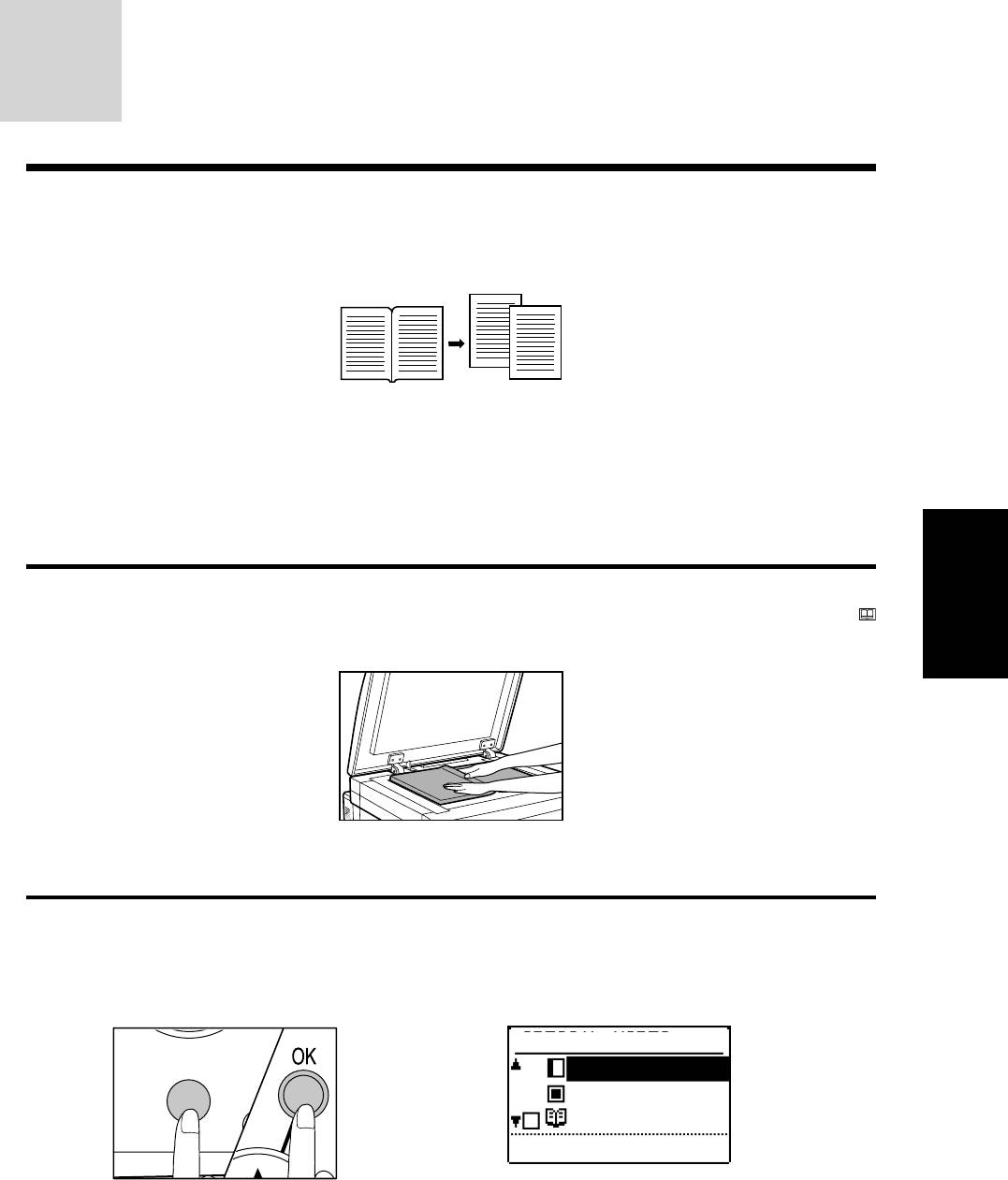
КОПИРОВАНИЕ
РАЗВОРОТА
Функция КОПИРОВАНИЕ РАЗВОРОТА производит единичные копии двух документов,
положенных рядом на стекло оригинала. Она особенно удобна для копирования книг и других
документов в переплёте.
Оригинал Копия
●
Эта функция может использоваться в одностороннем и двустороннем режимах копирования.
●
Эта функция не может использоваться с функциями 2 в 1 / 4 в 1, стирания центра, стирания
края + центра, увеличения и сортировки со скреплением.
●
Если эта функция выбрана во время выбора функции авто масштаба, функция авто
масштаба будет отменена.
●
Если оригиналы помещены на дополнительные устройства SPF или RSPF, эту функцию
выбрать нельзя.
Поместите оригиналы на стекло оригинала так, чтобы центры
1
двух страниц были совмещены с указателем размера бумаги (
A4). Закройте крышку стекла оригиналов.
СПЕЦИАЛЬНЫЕ ФУНКЦИИ
●
Поместите страницу, копируемую первой справа от отметки указателя
форматабумаги.
Нажмите кнопку СПЕЦИАЛЬНАЯ ФУНКЦИЯ. Затем нажмите
2
кнопку ОК.
●
Появится экран СПЕЦИАЛЬН. РЕЖИМЫ.
49
АД
СПЕЦ. ФУНКЦИЯ
СПЕЦИАЛЬН. РЕЖИМЫ
СДВИГ ПОЛЯ
СТИРАНИЕ
КОП. РАЗВОРОТА
[OK]:НАСТРОИТЬ
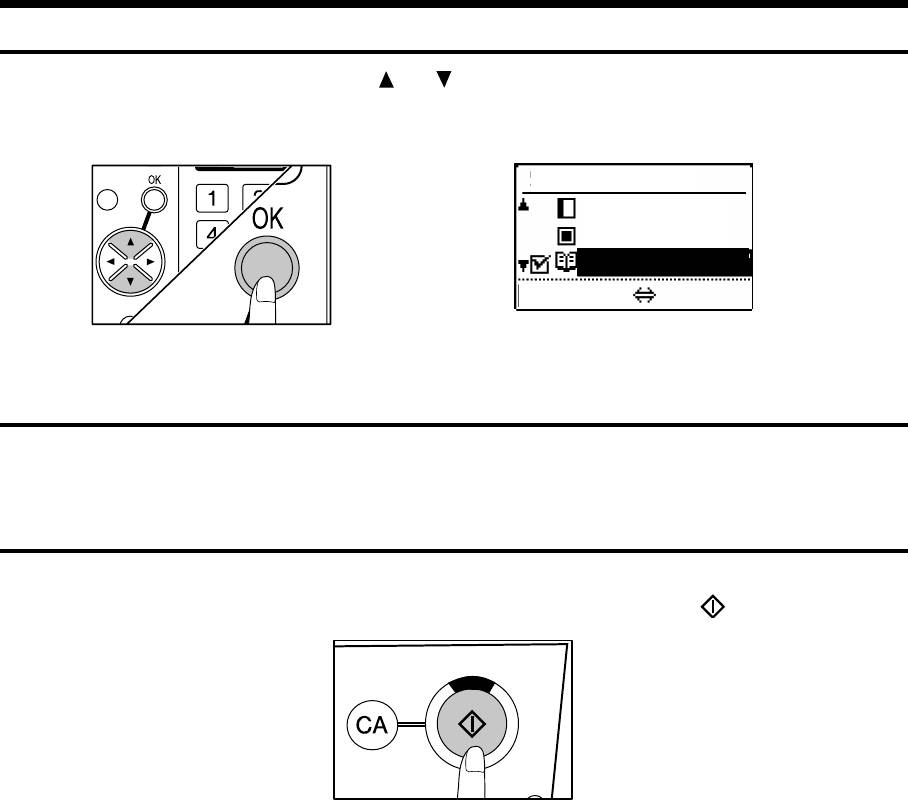
КОПИРОВАНИЕ РАЗВОРОТА
Используйте кнопки и для выбора "КОП. РАЗВОРОТА” и
3
нажмите кнопку ОК.
●
Появится галочка слева от “КОП. РАЗВОРОТА" и дисплей возвратится к
основному экрану.
Проверьте, чтобы был выбран формат копировальной бумаги A4.
4
●
Бумага формата A4R также будет использоваться, если выбрана функция
автоматического выбора бумаги и включен поворот копии.
Произведите все остальные желаемые выборы функций
5
копирования и нажмите кнопку СТАРТ (START) ( ).
СПЕЦИАЛЬНЫЕ ФУНКЦИИ
●
Чтобы отключить функцию копирования разворота, выделите “КОП.
РАЗВОРОТА” галочкой на экране СПЕЦИАЛЬН. РЕЖИМЫ и нажмите кнопку ОК.
50
НАЗАД
СПЕЦ. ФУНКЦИЯ
АЗАД
СПЕЦИАЛЬН. РЕЖИМЫ
СДВИГ ПОЛЯ
СТИРАНИЕ
КОП. РАЗВОРОТА
[OK]:ВЫКЛ. ВКЛ.
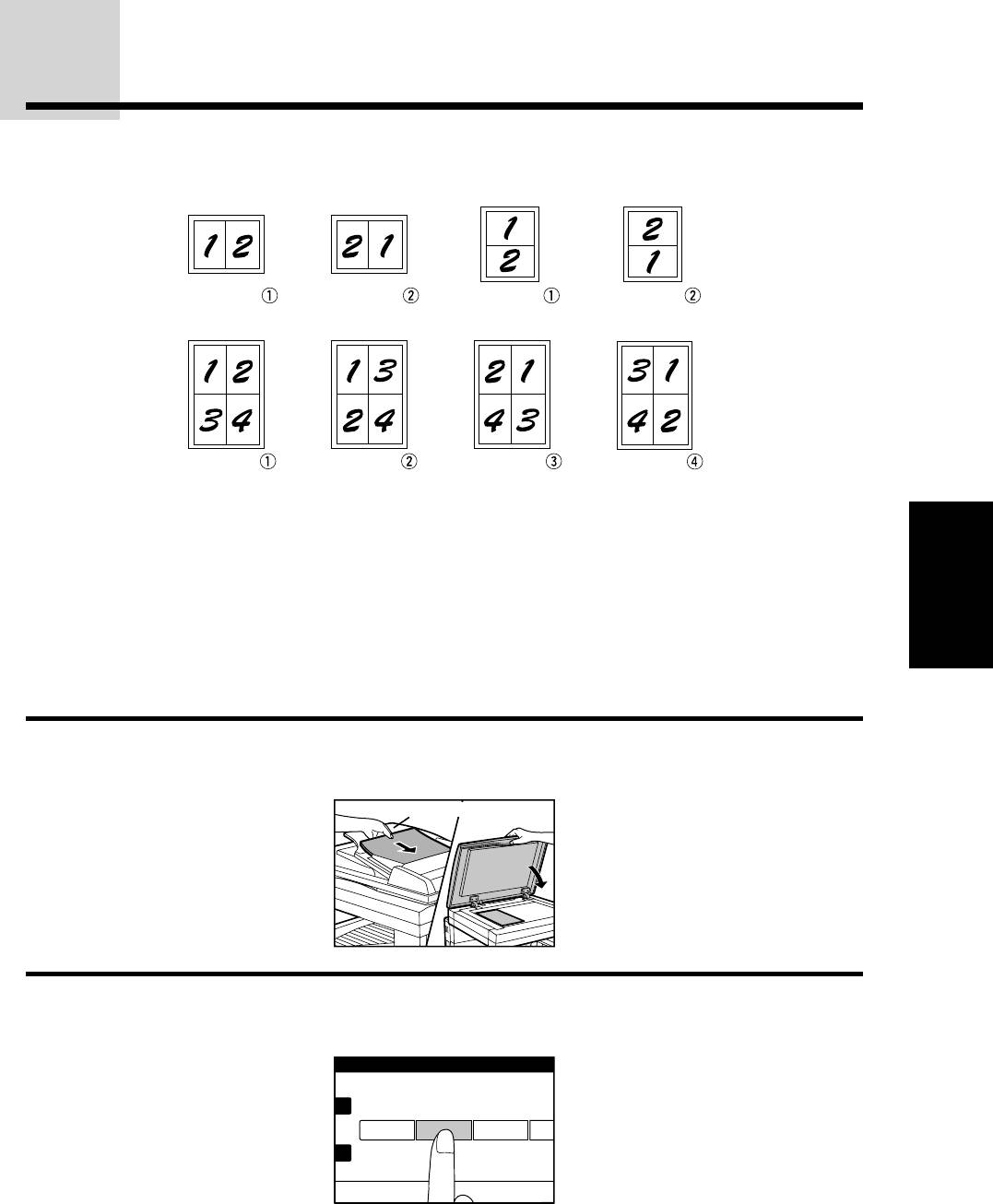
2 В 1 / 4 В 1
Функции 2 в 1 или 4 в 1 используется для копирования 2 или 4 оригиналов, в определенном
порядке на один лист бумаги.
Копирование 2 в 1
Образец Образец Образец Образец
Копирование 4 в 1
Образец Образец Образец Образец
●
Эти функции не могут использоваться в режимах копирования разворота, XY масштаба,
стирания или сдвига полей.
●
Копии могут быть отпечатаны с рамками или без.
●
Порядок расположения оригиналов на копиях, может быть выбран. Имеется два способа
расположения для копирования 2 в 1 и четыре способа расположения для копирования 4 в 1.
●
Бумага нестандартного формата не может использоваться с функцией 2 в 1 или 4 в 1.
●
Если установлена эта функция, масштаб копий будет установлен автоматически и его нельзя
будет изменить в ручном режиме.
●
Функция 2 в 1 или 4 в 1 не может быть установлена для режима прерывания. Во время
СПЕЦИАЛЬНЫЕ ФУНКЦИИ
установки функции 2 в 1 или 4 в 1, прерывание не будет работать.
Поместите оригинал на стекло оригиналов или на лоток подачи
1
документов.
Лоток загрузки оригиналов
Используйте кнопку ВЫБОР БУМАГИ для выбора лотка бумаги
2
желаемого формата бумаги.
51
И
Я
И
ВЫБОР
А
ЭКСПОЗИЦИЯ
БУМАГИ
МАСШТАБ
Р.
В
МАС
КАЧЕСТВО
РАЗРЕШЕНИЕ
АДРЕС ФО
Р
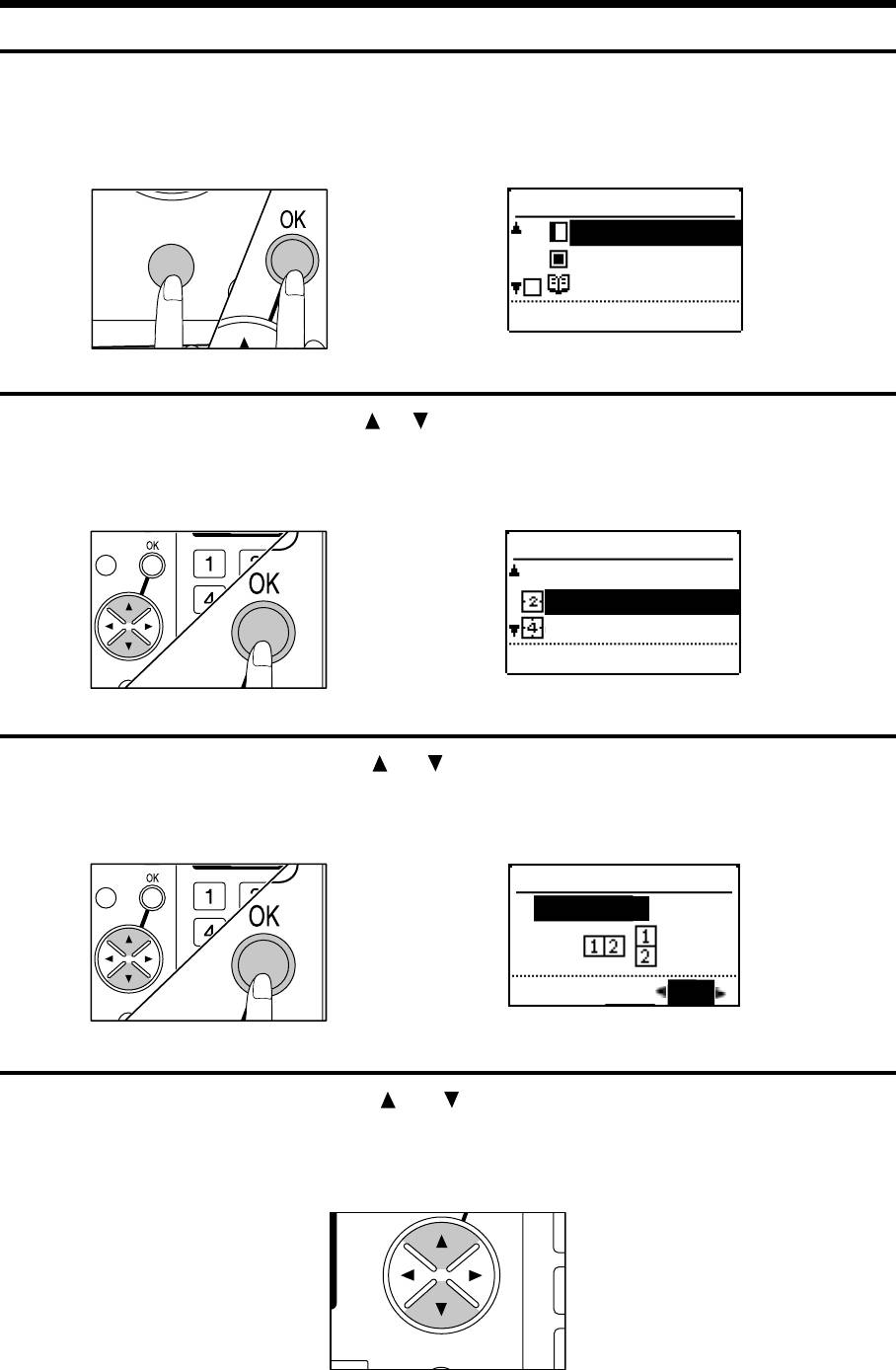
2 В 1 / 4 В 1
Нажмите кнопку СПЕЦИАЛЬНАЯ ФУНКЦИЯ. Затем нажмите
3
кнопку ОК.
●
Появится экран СПЕЦИАЛЬН. РЕЖИМЫ.
Используйте кнопки и для выбора “2 в 1 / 4 в 1” и нажмите
4
кнопку ОК.
●
Появится экран выбора для 2 в 1 / 4 в 1.
СПЕЦИАЛЬНЫЕ ФУНКЦИИ
Используйте кнопки и для выбора “2 в 1” или “4 в 1” и
5
нажмите кнопку ОК.
●
Появится экран установки для 2 в 1 / 4 в 1.
Используйте кнопки и для выбора желаемого порядка
6
расположения.
●
Выберите порядок расположения оригиналов на копиях. Для получения
информации о порядках расположения, смотрите предыдущую страницу.
52
АД
СПЕЦ. ФУНКЦИЯ
СПЕЦИАЛЬН. РЕЖИМЫ
СДВИГ ПОЛЯ
СТИРАНИЕ
КОП. РАЗВОРОТА
[OK]:НАСТРОИТЬ
НАЗАД
СПЕЦ. ФУНКЦИЯ
АЗАД
2 в 1 / 4 в 1
ВЫКЛ.
2 в 1
4 в 1
-----
[OK]:ЗАМЕНИТЬ
НАЗАД
СПЕЦ. ФУНКЦИЯ
АЗАД
2 в 1
ОБРАЗЕЦ 1
РАЗД. ЛИНИЯ
НЕТ
ВОД
О
ПИЙ
СПЕЦ. ФУНКЦИЯ
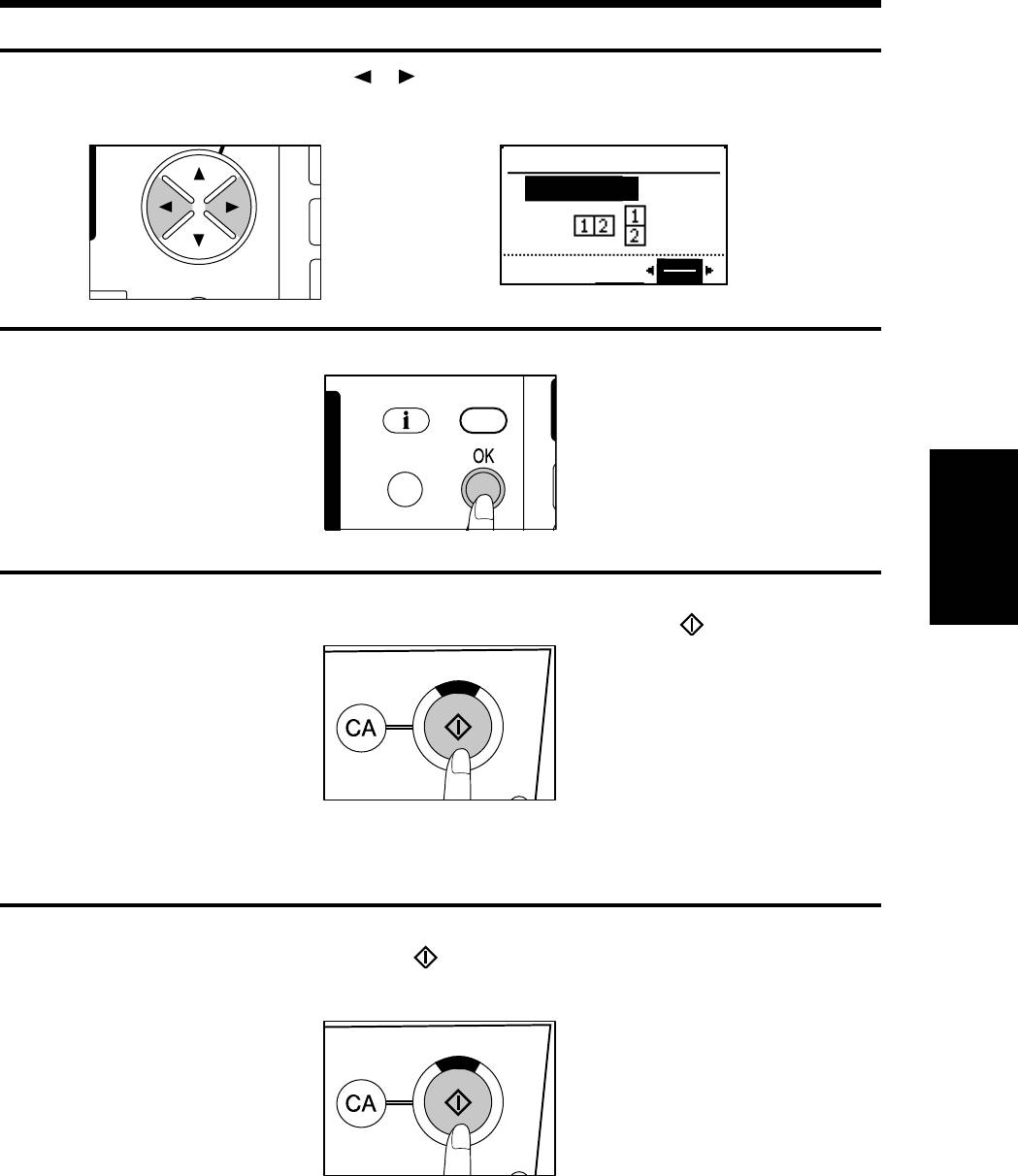
2 В 1 / 4 В 1
Используйте кнопки и для выбора типа линии рамки.
7
●
Выберите сплошную линию, пунктирную линию или отсутствие линии.
ВОД
Нажмите кнопку ОК.
8
●
Дисплей возвратится к основному экрану.
Произведите все остальные желаемые выборы функций
9
копирования и нажмите кнопку СТАРТ (START) ( ).
СПЕЦИАЛЬНЫЕ ФУНКЦИИ
●
Масштаб копии будет определен автоматически.
●
Если используются дополнительные приспособления SPF или RSPF, копирование
начнётся после того, как будут просканированы оригиналы.
●
Если используется стекло оригинала, перейдите к следующему этапу.
Замените отсканированный оригинал на следующий и нажмите
10
кнопку СТАРТ (START) ( ), чтобы возобновить копирование.
Повторяйте эту операцию до тех пор, пока не будут
просканированы все оригиналы.
●
Копии будут выходить каждый раз, когда будут сканироваться два оригинала для
копирования 2 в 1 или четыре оригинала для копирования 4 в 1.
●
Чтобы начать копирование не дожидаясь сканирования всех оригиналов (после
сканирования только одного оригинала для 2 в 1 или трёх оригиналов для 4 в 1),
нажмите кнопку READ-END (ЗАВЕРШЕНО).
●
Части изображения оригиналов могут не скопироваться в зависимости от
формата оригинала и копировальной бумаги и количества изображений,
копируемых на страницу.
●
В зависимости от количества и расположения оригиналов и копировальной
бумаги, изображение оригиналов может быть повёрнуто.
●
Чтобы отменить функцию 2 в 1 / 4 в 1, выберите функцию 2 в 1 / 4 в 1 снова и
выберите "ВЫКЛ".
53
О
2 в 1
ОБРАЗЕЦ 1
ПИЙ
РАМКА
СПЕЦ. ФУНКЦИЯ
СОСТОЯН. ЗАДАН.
НАЗАД
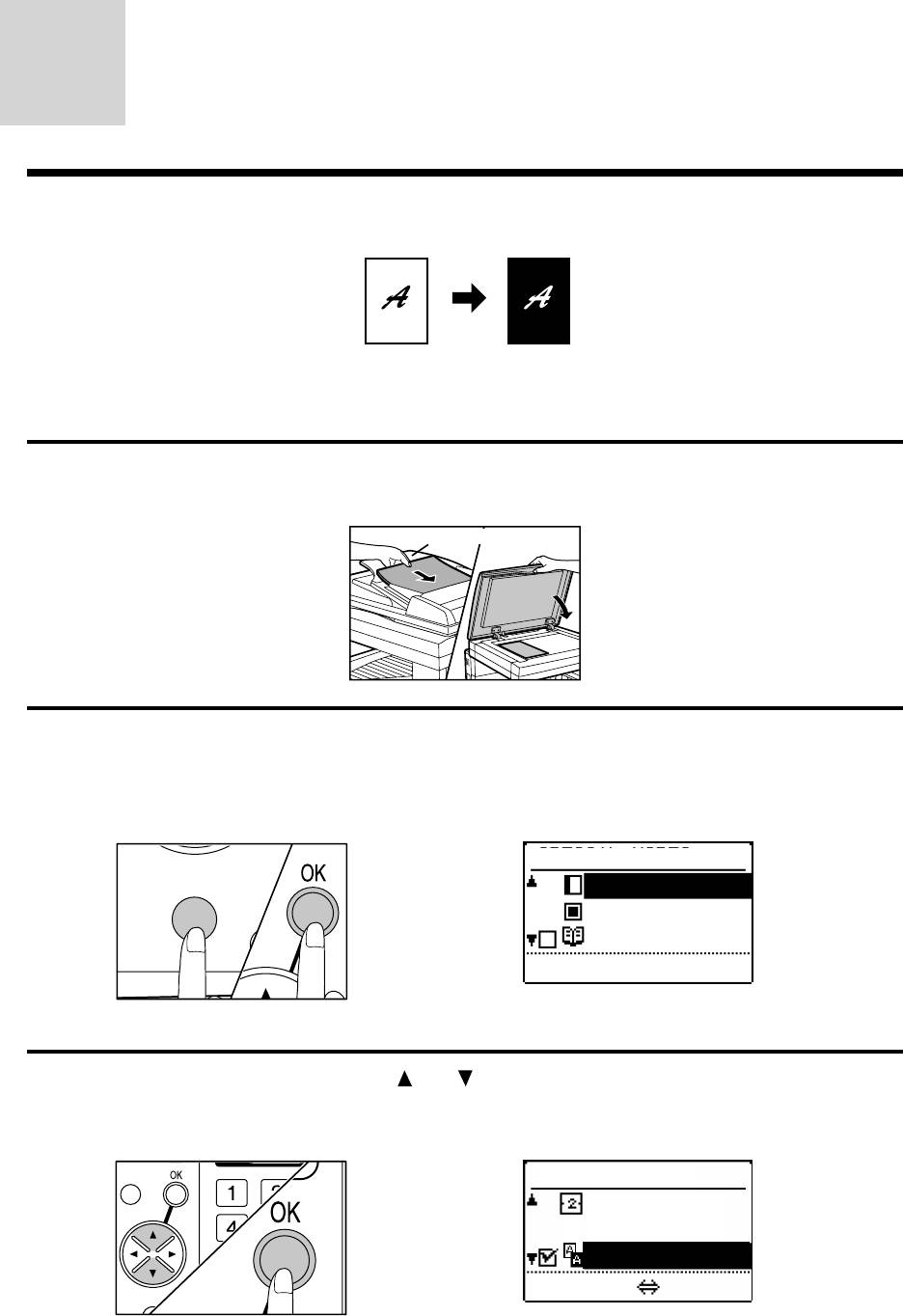
НЕГАТИВНОЕ
КОПИРОВАНИЕ
Функция НЕГАТИВ используется для получения негативного изображения с оригинала.
Оригинал Копия
●
Когда выбрана функция НЕГАТИВ, режим экспозиции будет автоматически установлен в
режим ТЕКСТ. Другие режимы экспозиции нельзя будет выбрать. Даже если эта функция
отменена, режим ТЕКСТ не будет отменён автоматически.
Поместите оригинал на стекло оригиналов или на лоток подачи
1
документов.
Лоток загрузки оригиналов
СПЕЦИАЛЬНЫЕ ФУНКЦИИ
Нажмите кнопку СПЕЦИАЛЬНАЯ ФУНКЦИЯ. Затем нажмите
2
кнопку ОК.
●
Появится экран СПЕЦИАЛЬН. РЕЖИМЫ.
Используйте кнопки и для выбора "НЕГАТИВ", а затем
3
нажмите кнопку ОК.
●
Появится галочка слева от “НЕГАТИВ”, и дисплей возвратится к основному
экрану.
54
АД
СПЕЦ. ФУНКЦИЯ
СПЕЦИАЛЬН. РЕЖИМЫ
СДВИГ ПОЛЯ
СТИРАНИЕ
КОП. РАЗВОРОТА
[OK]:НАСТРОИТЬ
НАЗАД
СПЕЦ. ФУНКЦИЯ
АЗАД
СПЕЦИАЛЬН. РЕЖИМЫ
2 в 1 / 4 в 1
XY МАСШТАБ
НЕГАТИВ
[OK]:ВЫКЛ. ВКЛ.
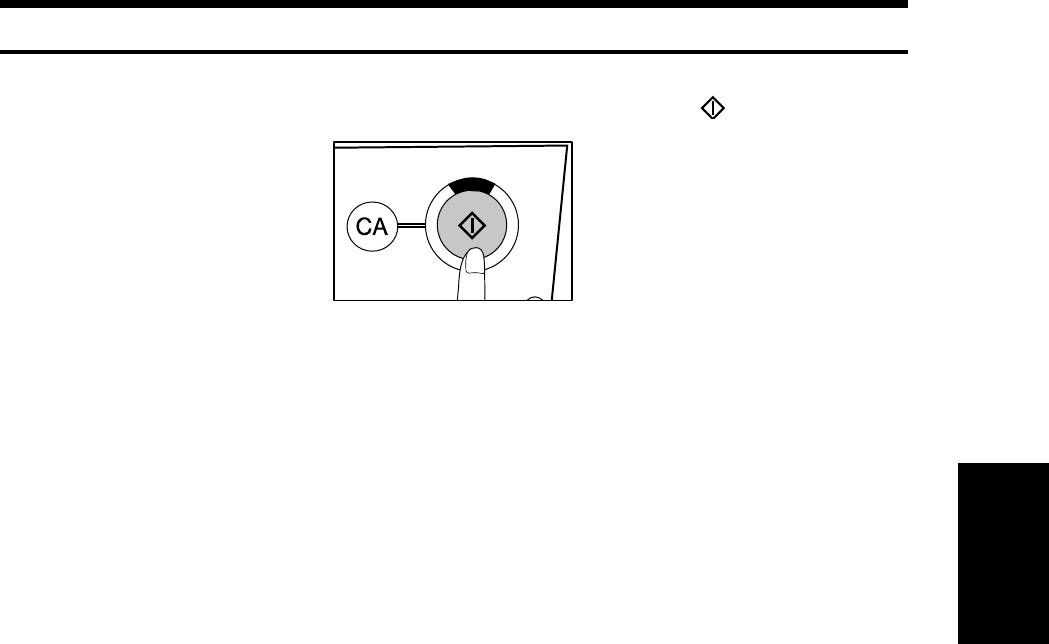
НЕГАТИВНОЕ КОПИРОВАНИЕ
Произведите все остальные желаемые выборы функций
4
копирования и нажмите кнопку СТАРТ (START) ( ).
●
Чтобы отменить функцию негатива, выделите “НЕГАТИВ” галочкой на экране
СПЕЦИАЛЬН. РЕЖИМЫ и нажмите кнопку ОК.
СПЕЦИАЛЬНЫЕ ФУНКЦИИ
55
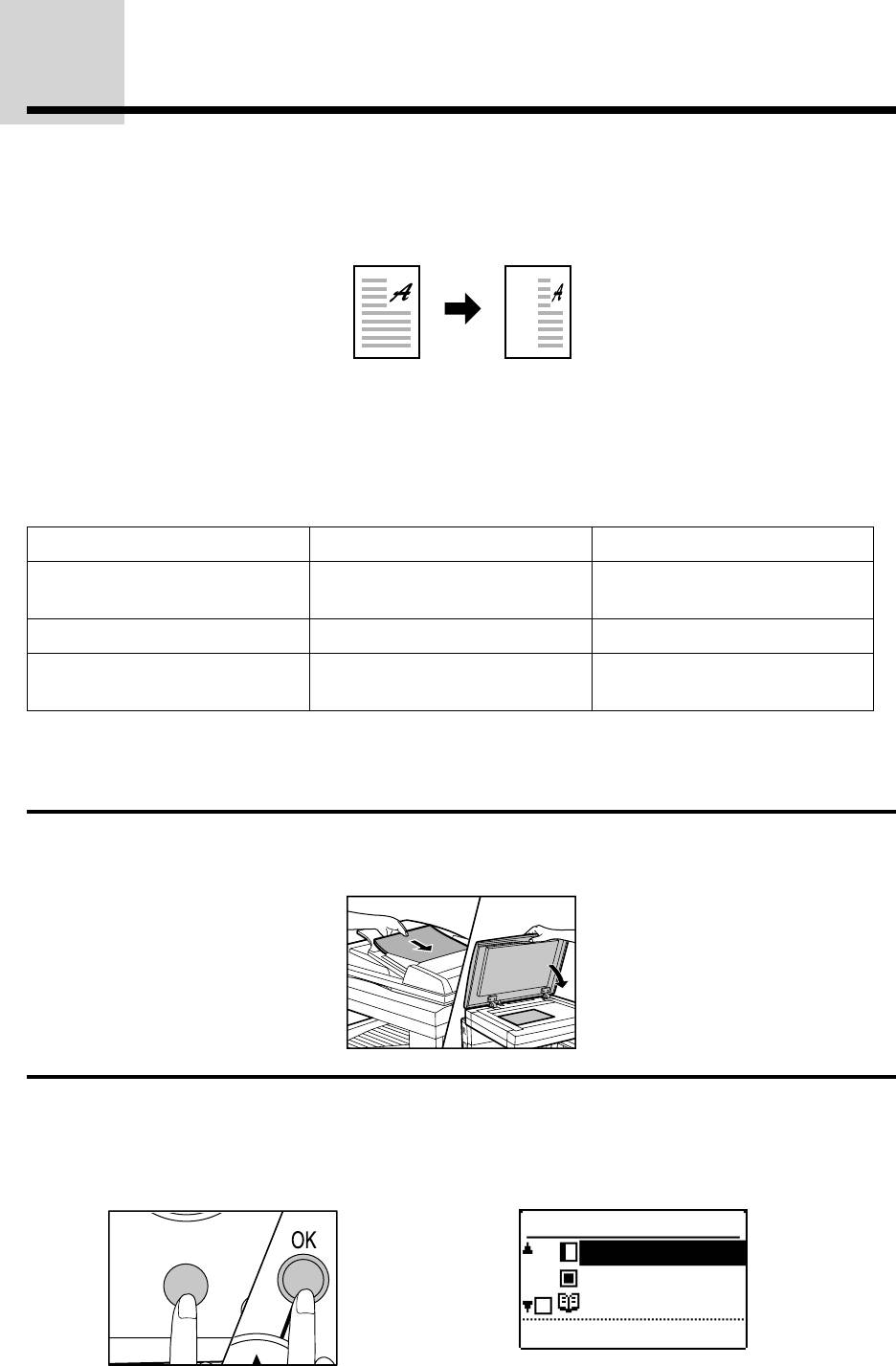
XY МАСШТАБ
Функция XY МАСШТАБ позволяет независимо изменять масштаб копий по горизонтали и
вертикали.
Пример: Уменьшение только в горизонтальном направлении
Оригинал Копия
●
Эта функция не может использоваться с функцией 2 в 1 или 4 в 1.
●
Чтобы использовать функцию XY МАСШТАБ с функцией КОПИРОВАНИЕ РАЗВОРОТА,
сначала установите функцию КОПИРОВАНИЕ РАЗВОРОТА, а затем функцию XY МАСШТАБ.
(Увеличение установить нельзя.)
●
Масштаб копий можно установить от 25% до 400%. Однако допустимый предел масштаба
копий ограничивается следующими условиями:
Режим экспозиции Расположение оригинала Значение масштаба копий
Отличные от СУПЕР ФОТО SPF/RSPF (дополнительные
50% до 200%
устройства)
СУПЕР ФОТО Стекло оригиналов 50% до 200%
СУПЕР ФОТО SPF/RSPF (дополнительные
50% до 141%
устройства)
СПЕЦИАЛЬНЫЕ ФУНКЦИИ
●
Если была установлена функция АВТО МАСШТАБ, XY МАСШТАБ установить будет
невозможно. Если была установлена функция XY МАСШТАБ, функцию АВТО МАСШТАБ
установить будет невозможно.
Поместите оригинал на стекло оригиналов или на лоток подачи
1
документов.
Нажмите кнопку СПЕЦИАЛЬНАЯ ФУНКЦИЯ. Затем нажмите
2
кнопку ОК.
●
Появится экран СПЕЦИАЛЬН. РЕЖИМЫ.
56
АД
СПЕЦ. ФУНКЦИЯ
СПЕЦИАЛЬН. РЕЖИМЫ
СДВИГ ПОЛЯ
СТИРАНИЕ
КОП. РАЗВОРОТА
[OK]:НАСТРОИТЬ
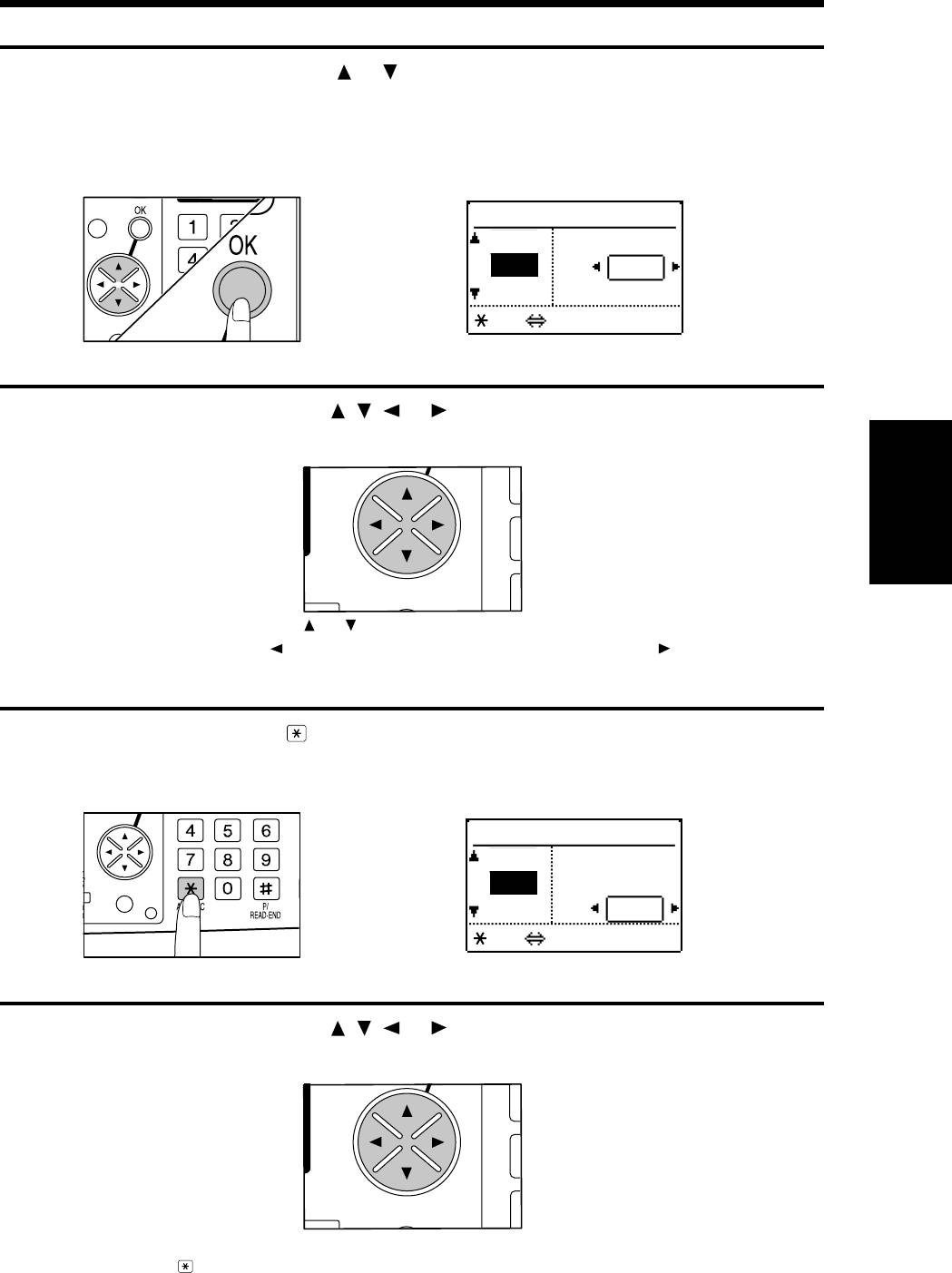
XY МАСШТАБ
Используйте кнопки и для выбора "XY МАСШТАБ", а затем
3
нажмите кнопку ОК.
●
Появится экран XY МАСШТАБ. Будет выделен масштаб копий в горизонтальном
направлении.
Используйте кнопки , , , и для изменения масштаба копий в
4
горизонтальном направлении.
СПЕЦИАЛЬНЫЕ ФУНКЦИИ
●
Используйте кнопки и для установки приблизительного масштаба, затем
нажмите кнопку для уменьшения масштаба или кнопку для увеличения
масштаба.
Нажмите кнопку .
5
●
Будет выделен масштаб копий в вертикальном направлении.
Используйте кнопки , , , и для изменения масштаба копий в
6
вертикальном направлении.
●
Для изменения масштаба копий в горизонтальном направлении снова, нажмите
кнопку .
57
НАЗАД
СПЕЦ. ФУНКЦИЯ
АЗАД
XY МАСШТАБ
115%
МАСШ
100%
X: 100%
86%
Y: 100%
[ ]:X Y
В
ОД
О
ПИЙ
СПЕЦ. ФУНКЦИЯ
Д
Й
А
Т
А
XY МАСШТАБ
115%
МАСШ
СПЕЦ. ФУНКЦИЯ
100%
X: 115%
86%
ЛА
Y: 100%
[ ]:X Y
В
ОД
О
ПИЙ
СПЕЦ. ФУНКЦИЯ
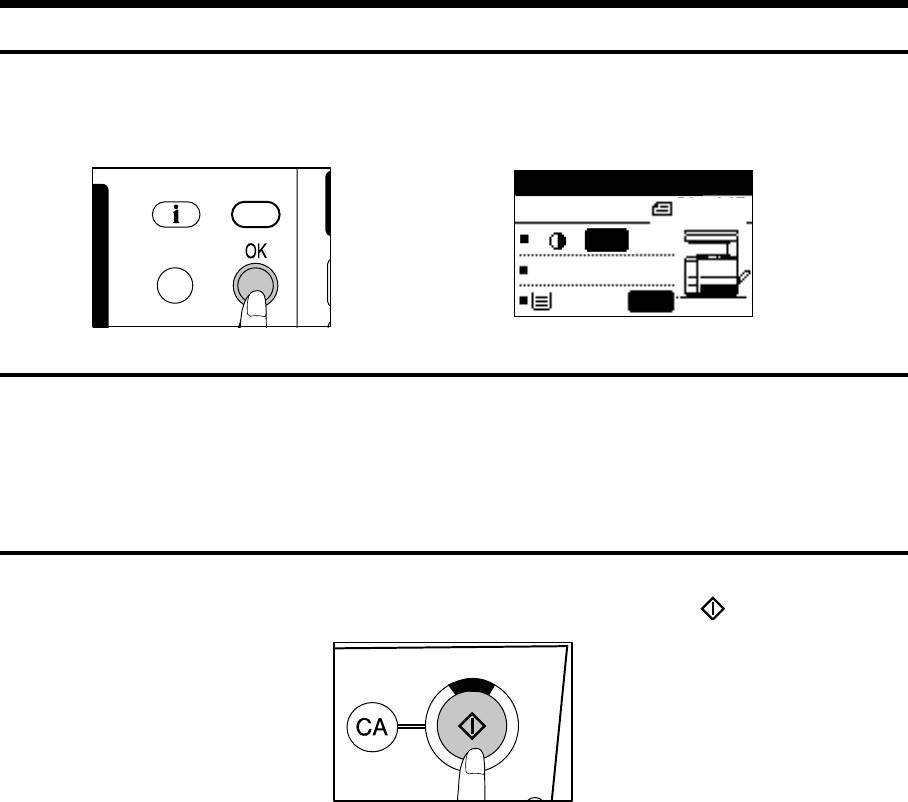
XY МАСШТАБ
Нажмите кнопку ОК.
7
●
Дисплей возвратится к основному экрану.
СОСТОЯН. ЗАДАН.
Готов копировать.
A4R
АВТО
НАЗАД
X115% Y 99%
B4
АВТО
Проверьте, что выбран желаемый лоток.
8
●
Если была включена функция автоматического выбора бумаги, подходящий
формат бумаги будет выбираться автоматически, основываясь на формате
оригинала и выбранных масштабов копии. Может произойти поворот
изображений.
Произведите все остальные желаемые выборы функций
9
копирования и нажмите кнопку СТАРТ (START) ( ).
СПЕЦИАЛЬНЫЕ ФУНКЦИИ
●
Чтобы отменить функцию XY масштаба, нажмите кнопку МАСШТАБ. Появится
экран потдверждения. Выберите "ВЫКЛ" и нажмите кнопку ОК. При
необходимости снова установите масштаб копий. Если Вы выберите
"НАСТРОЙКА” и нажмёте кнопку ОК, можно будет установить масштаб копий для
XY МАСШТАБ.
58






